Как использовать расширенные инструменты редактирования, не испортив ваши фотографии
С большими возможностями редактирования приходит и большая ответственность: чем легче вам изменить что-то в своих фотографиях, тем осторожнее вам придется это делать.
За последние несколько лет инструменты редактирования изображений стали более совершенными, более удобными для пользователя и, в некоторых случаях, даже полностью автоматическими. Теперь в несколько кликов вы можете поменять небо на любом изображениикардинально редактировать цвета и даже менять выражение лица. Хотя использовать эту технологию весело, дела могут легко пойти наперекосяк — многие фотографы серьезно переборщили с Фотография с высоким динамическим диапазоном в начале 2010-х годов, а реабилитирована техника была лишь до преодолеть ограничения мобильных камер. Знание того, как использовать эти инструменты, когда их применять и, самое главное, когда остановиться, будет иметь огромное значение при редактировании фотографий.
Несмотря на то, что это платная программа, Adobe Photoshop по-прежнему остается самым громким именем в игре, поэтому я в основном буду рассматривать инструменты и функции, которые может предложить это программное обеспечение. Однако общие принципы, лежащие в основе этих советов, применимы к любому приложению и методам редактирования изображений, которые вы используете.
Программы для Windows, мобильные приложения, игры - ВСЁ БЕСПЛАТНО, в нашем закрытом телеграмм канале - Подписывайтесь:)
Начните с плана
Секрет успешной фотографии – намерение. Если вы начнете с идеи того, чего вы хотите, и будете работать над ее достижением (даже если вы ошибетесь или передумаете по пути), у вас гораздо больше шансов создать сильный образ, чем если бы вы просто стреляли наугад. Тот же принцип не менее важен и при редактировании.
Не волнуйтесь: для составления плана не требуется отправлять в Гильдию фотографов стратегию из шести шагов еще до открытия Photoshop. Для этого нужно всего лишь посмотреть на свое изображение и спросить себя, чего вы пытаетесь достичь.
Возможно, вы хотите, чтобы объект съемки был в центре внимания вашей фотографии, или вы пытаетесь сделать свои праздничные снимки солнечными и привлекательными. Платформа, которую вы используете, также может помочь вам в этом разобраться: возможно, вам нужен чистый и профессиональный портрет для LinkedIn, или вы стремитесь сделать крутой снимок, который принесет вам лайки в Instagram. Любая цель хороша, если она имеет смысл.
Вот несколько примеров снимков, которые я отредактировал, и того, чего я пытался достичь.

Здесь я хотел усилить холодное, туманное настроение. Гарри Гиннесс

Здесь я хотел добавить немного эпичности, чтобы показать драматический шотландский пейзаж. Гарри Гиннесс

А здесь я просто хотел убедиться, что зелень леса действительно яркая, чтобы зритель мог почувствовать чудо, прогуливаясь по нему. Гарри Гиннесс
Если хотите, вы также можете составить более подробный план, включающий в себя разбивку того, что вам нужно сделать, чтобы получить желаемые результаты, но это не так важно, если только вы не беретесь за большой и сложный проект, который потребует много времени. работа по редактированию.
Начните с правильного понимания основ и устранения проблем.
Хотя соблазнительно погрузиться в работу и использовать крутые вещи, лучше всего сдерживать свое волнение и начать с решения любых проблем с вашим имиджем. Мощные инструменты редактирования часто могут усугубить существующие проблемы и затруднить их дальнейшее исправление.
Просто посмотрите на эту мою фотографию рядом — это та же самая фотография, но мне потребовалось всего 30 секунд, чтобы изобразить на лице эту жуткую улыбку с помощью нейронных фильтров Smart Portrait в Photoshop.
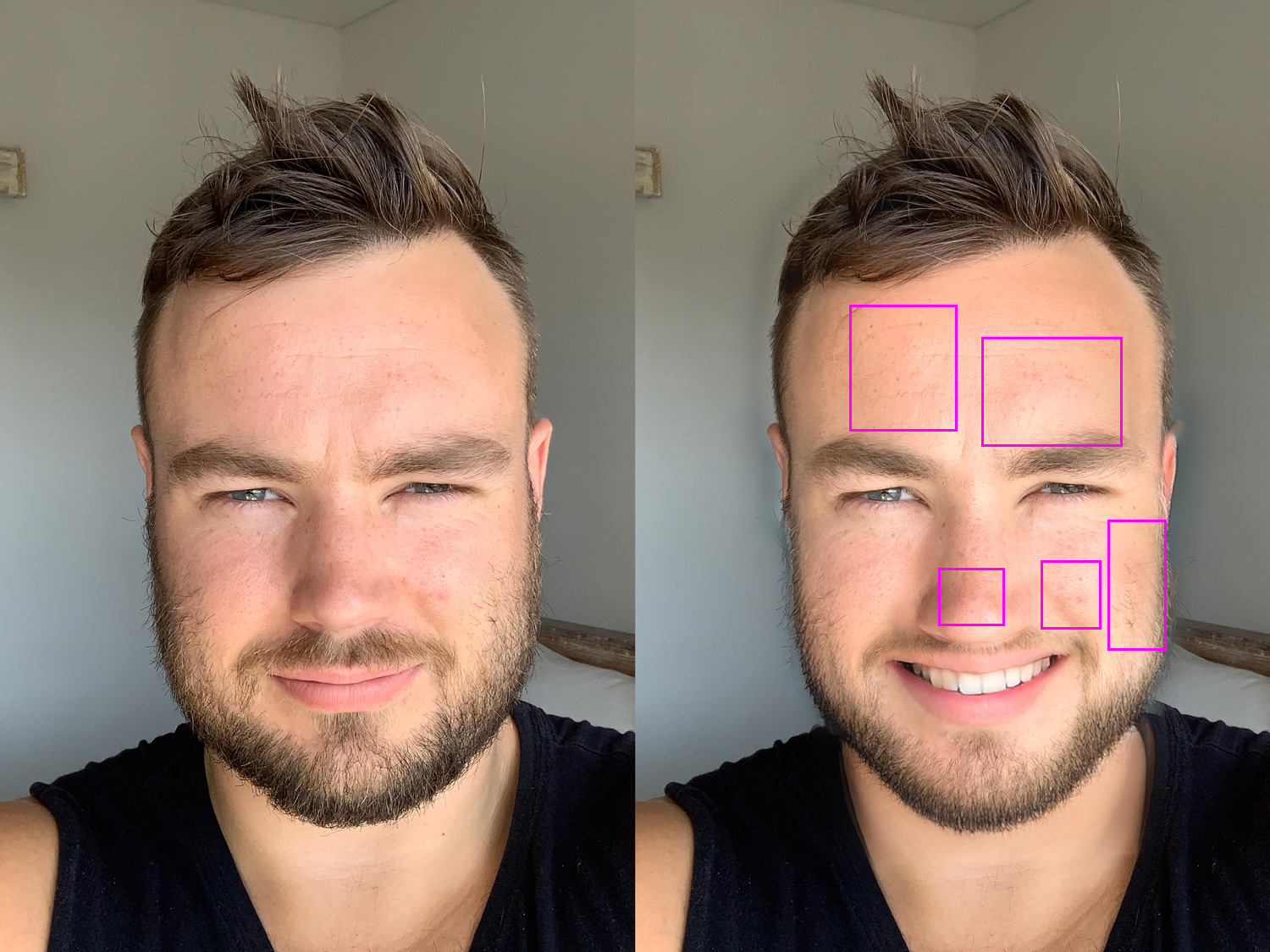
Функция «Умный портрет» в Adobe Photoshop может вызвать улыбку на вашем лице, но она также может испортить некоторые вещи на этом пути. Гарри Гиннесс
На исходном снимке (слева) вы можете видеть, что у меня есть несколько прыщиков, но с помощью фильтра Photoshop они размазались по большей части моего лица. Кроме того, это маленькое пятнышко на моей правой щеке теперь стало более заметным из-за какого-то странного автоматического осветляющего эффекта. В общем, это только ухудшило мой внешний вид.
Вместо этого, прежде чем использовать какую-либо масштабную функцию редактирования, основанную на искусственном интеллекте, начните с контрольного списка и позаботьтесь об основах:
- Обрежьте изображение до нужного соотношения сторон с помощью инструмента «Обрезка». Самый простой способ выбрать его — использовать сочетание клавиш C на обоих Windows и Мак. В противном случае вы можете найти ее на панели «Инструменты» по умолчанию — это пятая кнопка сверху вниз.
- Отрегулируйте яркость и контрастность по мере необходимости: на главной панели навигации выберите «Изображение», «Настройки», а затем выберите «Яркость/Контрастность».
- Устраните любые проблемы с цветом, например с балансом белого или нежелательным цветовым оттенком.
- Удалите любые пятна (используйте точечную восстанавливающую кисть, которую можно захватить с помощью сочетания клавиш J), блики на объективе или любые другие отвлекающие факторы, такие как выбившиеся волосы или даже фотобомберы. Возможно, вам придется использовать инструмент «Штамп» (нажмите S на клавиатуре на Мак или Windows) или Обычную восстанавливающую кисть, которую вы можете найти, переключаясь между различными инструментами лечения, используя Shift+J в обеих основных операционных системах.
В конце процесса редактирования вам, вероятно, придется снова настроить некоторые из этих вещей, но вы значительно облегчите свою работу, устранив их в первую очередь.
Ищите большие проблемы
Есть две большие проблемы, с которыми часто сталкиваются чрезмерно отредактированные изображения: либо направление освещения между элементами не совпадает, либо люди выглядят странно и неестественно, иногда даже как зомби или карикатуры.
Есть также сумма более мелких проблем, из-за которых все выглядит просто плохо. Давайте разберемся с ними позже.
Проблема № 1: направление освещения не совпадает.
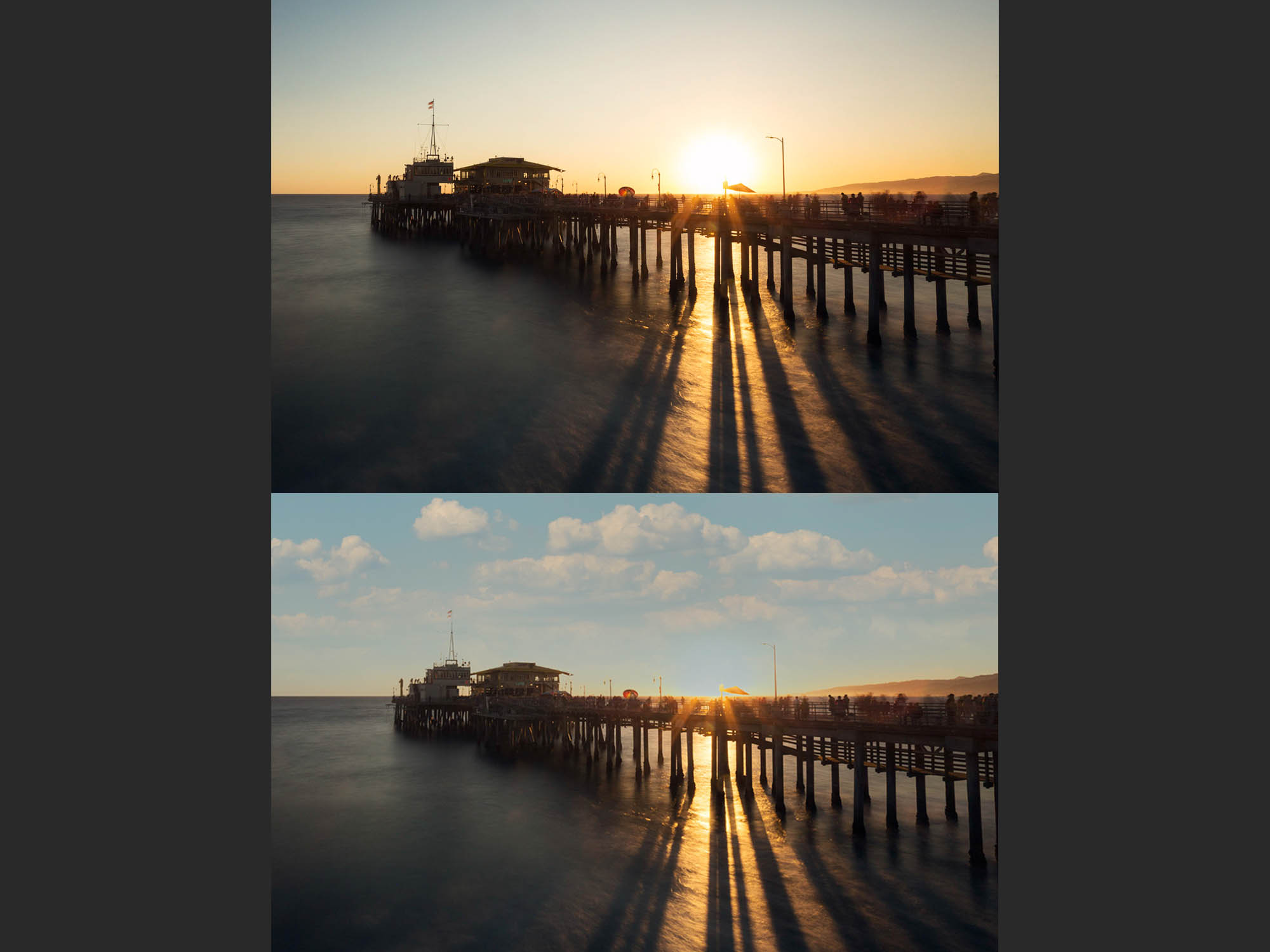
Голубое небо не имеет смысла на этой фотографии. Гарри Гиннесс
Солнце является основным источником света на многих фотографиях, поэтому, заменяя небо, вы заменяете и его. Даже если он находится за кадром или вы снимаете в помещении, его направление все равно заметно на ваших изображениях.
Замена неба не меняет тени, блики и другие эффекты солнечного света. Даже если Photoshop изо всех сил старается согласовать цвета между небом и передним планом, это никогда не сработает — освещение выключено даже в Официальный справочный сайт Adobe.
К сожалению, согласование освещения при компоновке разных изображений — это навык, на освоение которого требуется время. Так что, как бы они ни старались, это один из случаев, когда автоматизация не смогла заменить опыт человеческого глаза.
Проблема №2: Странные и неестественные на вид люди
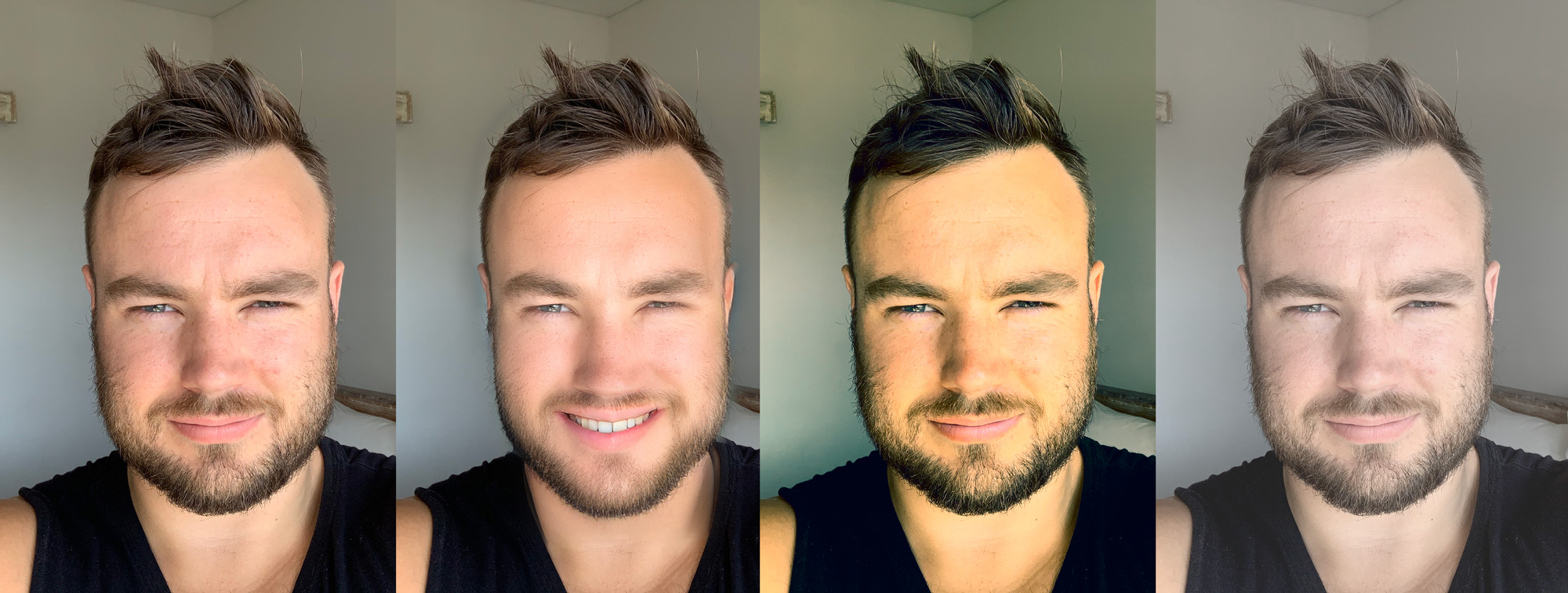
Автоматические фильтры или инструменты редактирования могут серьезно испортить цвета и свет ваших фотографий. Гарри Гиннесс
Когда вы работаете над пейзажем, вы можете выполнить множество операций редактирования, которые вам просто не сойдет с рук, если вы работаете над портретом или чем-то еще, где есть люди. Это потому, что мы настроен узнавать людей, особенно их лицапоэтому ваш мозг обязательно сообщит вам, когда даже самая маленькая вещь выйдет из строя. Слишком радикально играя с цветами или странным образом меняя чье-то лицо (например, с помощью чего-то вроде приложения FaceTune), вы можете превратить обычное изображение во что-то, что выглядит фальшивым или еще хуже — просто плохо отредактированным.
Если вы собираетесь экспериментировать с инструментами, автоматически редактирующими людей, будьте очень осторожны и не заходите слишком далеко.
Наберите номер обратно
Самый простой способ не зайти слишком далеко — это подумать о том, насколько сильно вы хотите использовать тот или иной эффект, а затем сознательно уменьшить его где-то на 10–20 процентов. Это моя стратегия в отношении каждого изображения, которое я редактирую, независимо от того, какие инструменты я использую. Проблема не в них: обидно то, как легко увязнуть в их использовании. Давайте еще раз обратимся к моей ужасающей смайликовой фотографии.
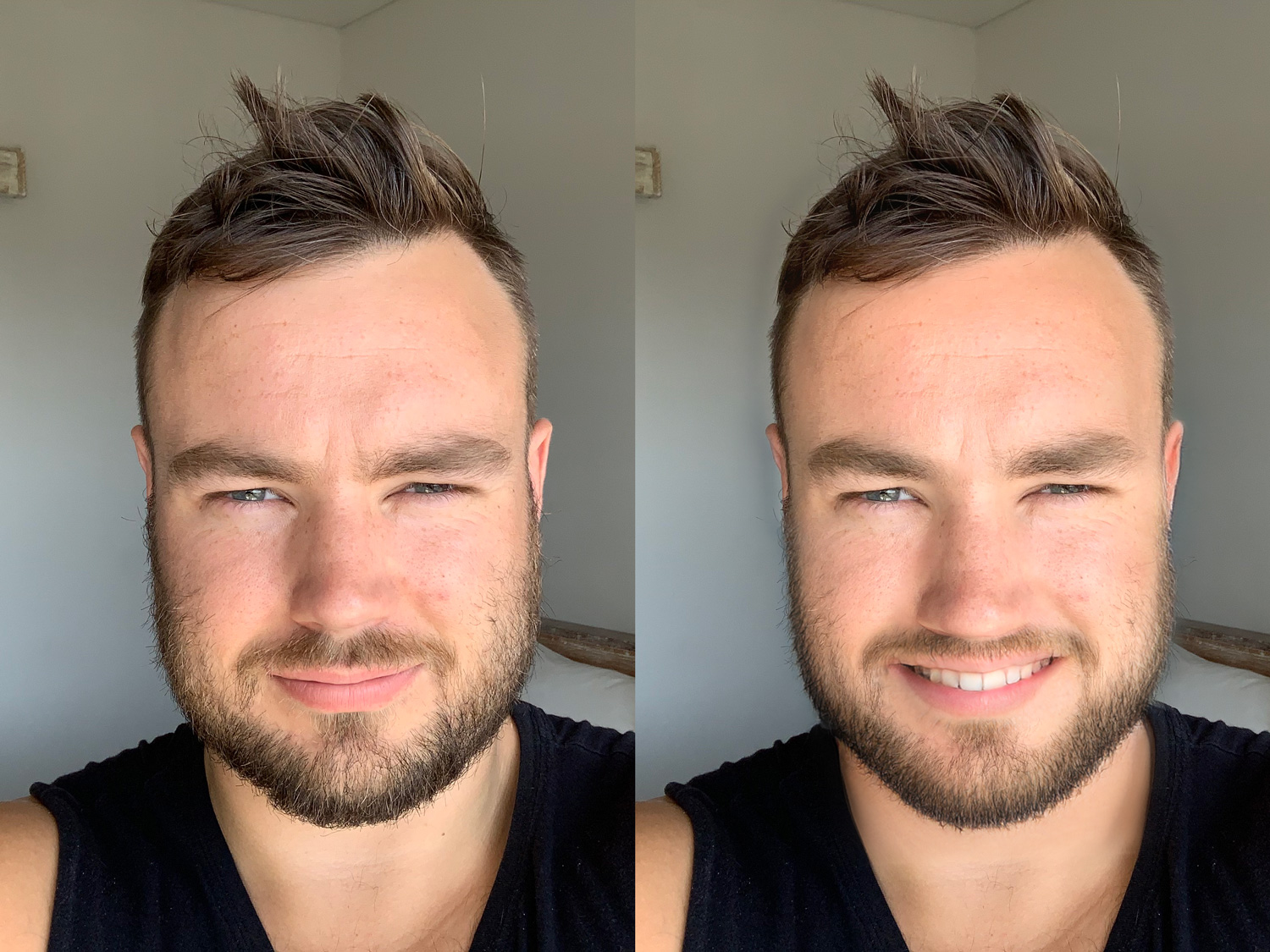
Я все еще не в восторге от этого, но, по крайней мере, это вызывает у меня меньше тревожных сигналов. Гарри Гиннесс
Используя более низкие значения для ползунков (25 против 50 для ползунка «Счастье» и 6 против 25 для ползунка «Сюрприз»), можно использовать фильтр «Умный портрет» и создать что-то, что работает.
Отойдите (или получите вторую пару глаз)
Когда вы редактируете фотографию, легко вносить изменения, даже если они на самом деле не улучшают ваше изображение. Каждый раз, когда вы в чем-то не уверены или думаете, что закончили, не позволяйте себе зайти слишком далеко: отойдите от экрана, подождите 20 минут, а затем вернитесь к нему. Вы будете удивлены тем, как часто вам удастся обнаружить небольшие проблемы или ошибки, которые вы раньше совершенно не замечали.
Другая похожая стратегия — попросить человека, которому вы доверяете, просмотреть ваши фотографии. Даже если они не фотографы, они, скорее всего, смогут сказать вам, если что-то выглядит или ощущается не так. Возможно, они не смогут понять, почему, но это решать вам.
Помните принцип Парка Юрского периода
В этой классической книге 1993 года у персонажа Джеффа Голдблюма есть одна из самых запоминающихся цитат: «Ученые были настолько озабочены тем, смогут ли они это сделать, что не задумывались, стоит ли им это делать». Это было сказано о возрождении доисторических хищников высотой 30 футов, но об этом также стоит помнить, когда вы редактируете изображения.
Тот факт, что вы можете поменять небо на каждом снимке, не означает, что вам это нужно. На некоторых изображениях это может быть причиной того, что они выделяются, но для многих это только добавит проблем. Точно так же лучший способ заставить кого-то улыбаться на ваших фотографиях — это не Photoshop, а сделать так, чтобы ему было комфортно перед камерой. Если вы полагаетесь на фильтр искусственного интеллекта, чтобы избавиться от глупых ухмылок, значит, что-то пошло не так.
Несмотря на все вышесказанное, эти функции «возможно, они все еще должны быть в лаборатории» доставляют массу удовольствия и станут важной частью редактирования изображений в будущем. На данный момент составьте план и проявите немного сдержанности. И, пожалуйста, не делайте ничего глупого со своей фотографией профиля в LinkedIn.

Выиграйте праздники с помощью путеводителей по подаркам PopSci
Делать покупки для кого-нибудь? Рекомендации команды PopSci по подаркам к праздникам означают, что вам никогда не придется покупать еще одну подарочную карту в последнюю минуту.
Программы для Windows, мобильные приложения, игры - ВСЁ БЕСПЛАТНО, в нашем закрытом телеграмм канале - Подписывайтесь:)